发布时间:2015-10-20 10: 04: 00
我们在数学学习中经常要使用几何画板,可是怎样用几何画板求出两个函数图像的交点有哪些呢?现在我们就来一起看看几何画板求函数交点的方法。
一、新建函数
1.打开几何画板,单击菜单栏“数据”——“新建函数”,在弹出的对话框中输入函数表达式,如图所示,单击确定按钮。
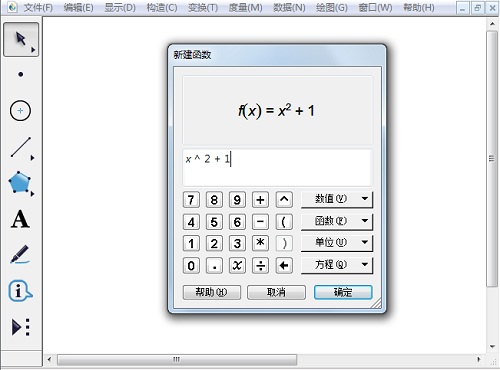
2.此时在几何画板左上角可以看到新建的函数表达式,用同样的方式新建另一个函数,如下图所示。
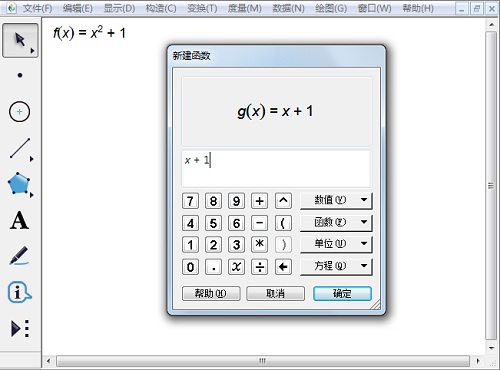
二、绘制函数图像
选择侧边栏“移动箭头工具”, 在函数标签上面单击右键选择“绘制函数”,绘制出函数的图像,如下图所示。
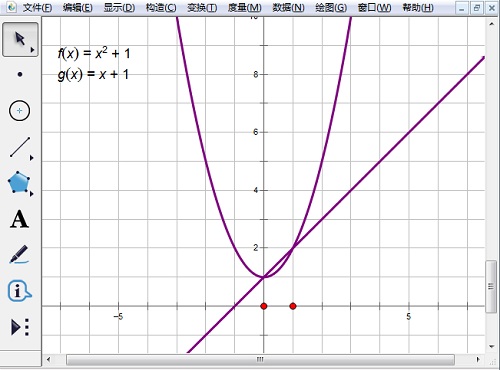
三、绘制交点
单击“自定义工具”——“新新坐标系”——“两函数交点工具”,依次单击两个函数图像,焦点就出现了,如下图所示。
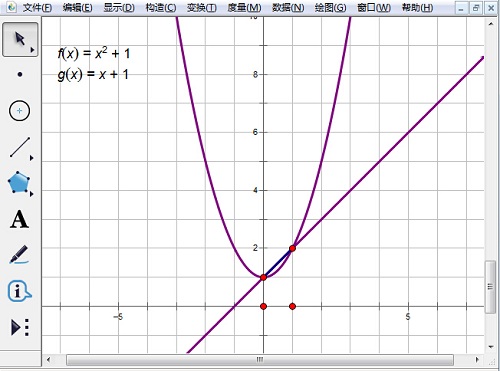
本节向大家详细讲解了几何画板求函数交点的方法,主要运用了几何画板自定义工具下的新新坐标系。如需了解更多关于几何画板函数的绘图教程,可参考怎样用几何画板参数构造动态解析式。
展开阅读全文
︾